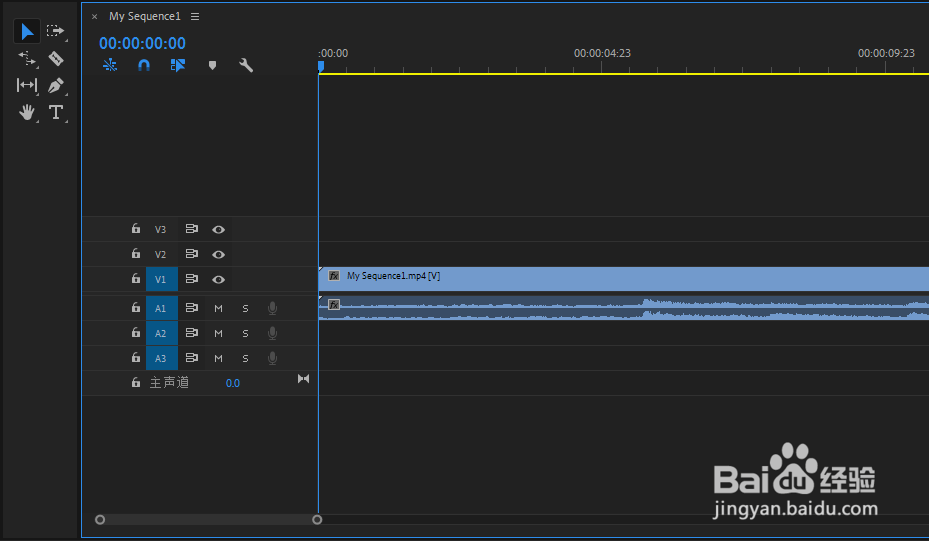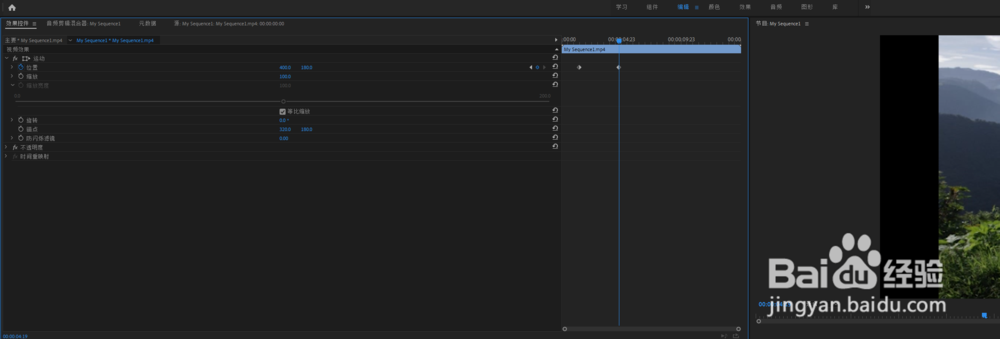Pr2019如何逐渐移动视频画面
1、新建项目,导入需要编辑的视频剪辑
2、将视频剪辑拖动到时间轴面板,创建序列
3、选择视频序列,打开效果控件面板,点开运动菜单,选择位置
4、位置是以视频中心计算,修改视频中心位置后,点击位置左侧的计时器按钮,即创建第一个关键帧。
5、将播放指示器拖动到下一个位置再修改位置坐标,即创建第二个关键帧。
6、播放序列,即可看到视频会匀速移动位置。
声明:本网站引用、摘录或转载内容仅供网站访问者交流或参考,不代表本站立场,如存在版权或非法内容,请联系站长删除,联系邮箱:site.kefu@qq.com。
阅读量:92
阅读量:60
阅读量:74
阅读量:72
阅读量:36